Wn10系统如何使用Dism命令修复受损文件?当W10系统出现文件损坏或文件丢失的时候,会出现一些应用闪退、乱码、总是弹出错误提示等 。那这是什么原因呢?其实,这可能是因为系统的文件遭到损坏。这时候你可以选择工具来帮助自己修复,也可以利用W10自带的命令来修复。那么Wn10系统如何使用Dism命令来修复文件?下面就跟小编一起来看看吧!
1、使用组合键win+x,然后选择“命令提示符(管理员)”
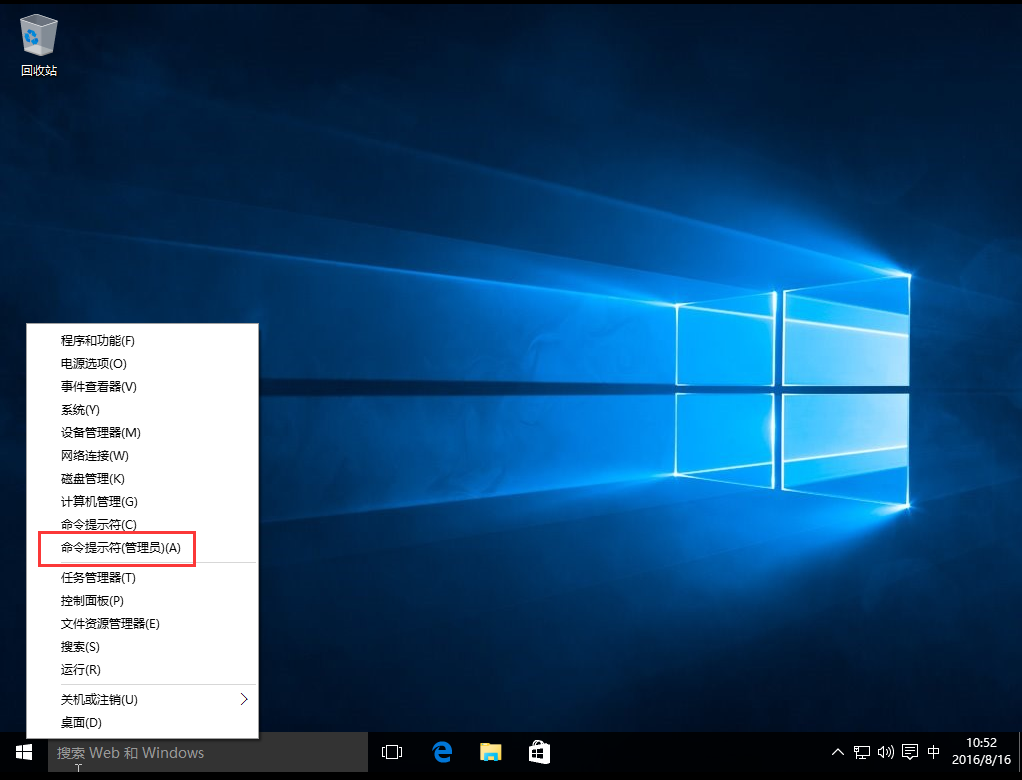
2、打开后依次输入下面的命令。(只有在未精简的系统才可用,否则会报错)
DISM.exe /Online /Cleanup-image /Scanhealth
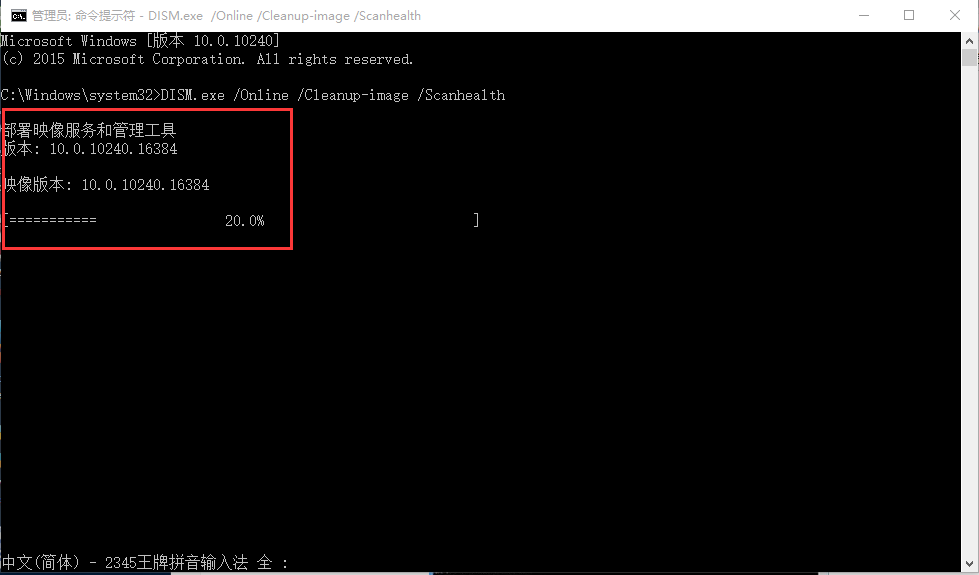
DISM.exe /Online /Cleanup-image /Restorehealth
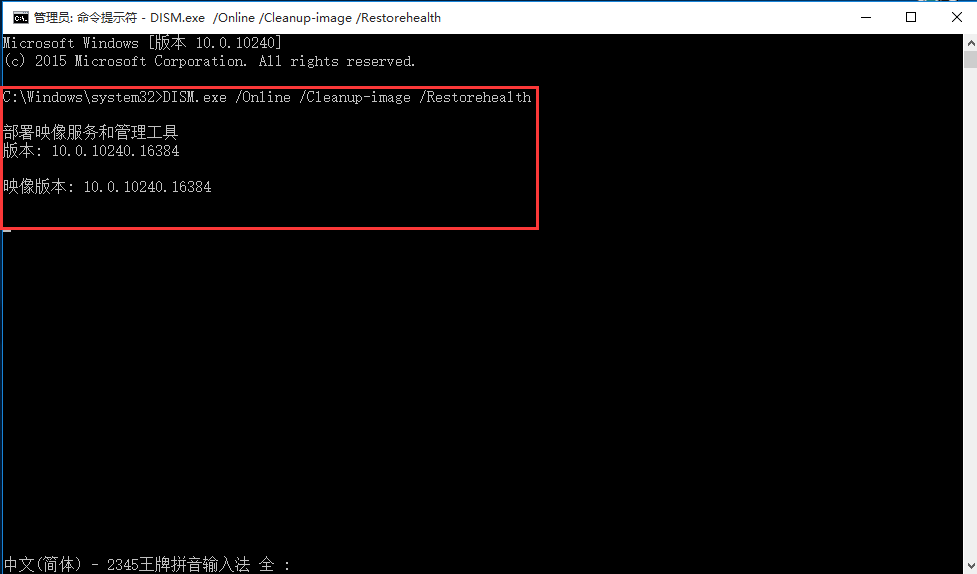
第一条命令是:扫描你全部系统文件并和官方系统文件对比。
第二条命令是:把那些不同的系统文件还原成系统官方源文件,差不多装系统。
若使用自己的一些来源,,不能使用Widows更新来修复一个联机映像,则键入:
Dism /Online /Cleanup-Image /RestoreHealth /Source:c:testmountwindows /LimitAccess
在命令中有/online的需要在联网下操作,win10系统会自动从官方镜像来恢复受损文件。
上述就是Wn10系统如何使用Dism命令修复受损文件方法,如果有需要使用到此方法就可以按照上述所描述的方法进行操作。
点击阅读全文